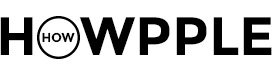El modo oscuro es ya tan famoso que nada se escapa a sus garras. Aplicaciones, juegos, webs, e incluso dentro de muy poco sistemas operativos completos han sucumbido al lado oscuro. El hecho es que este modo oscuro no es una moda pasajera uy poco sistemas operativos completos han sucumbido al lado oscuro. El hecho es que este modo oscuro no es una moda pasajera como ya expliqué en otro artículo que hice para la web de tecnología de ECI. Sino que sus beneficios se basan en dos pilares principales:
- Ayuda con el ahorro de batería: Gracias a que los pixeles apagados no gastan energía.
- Ayuda contra la fatiga visual: Los colores oscuros sin luz azul ayudan a mejorar la calidad del sueño.
Las aplicaciones, juegos y sistemas operativos están cubiertos por parte de los desarrolladores y sus actualizaciones. Pero lo referente a las páginas webs es algo más difícil, que sus dueños lo hagan. Aun así, hemos encontrado un sistema muy sencillo con el que ver cualquier página web en modo oscuro gracias a Safari y sus opciones de lectura.
Cómo ver una pagina web en modo oscuro en Safari
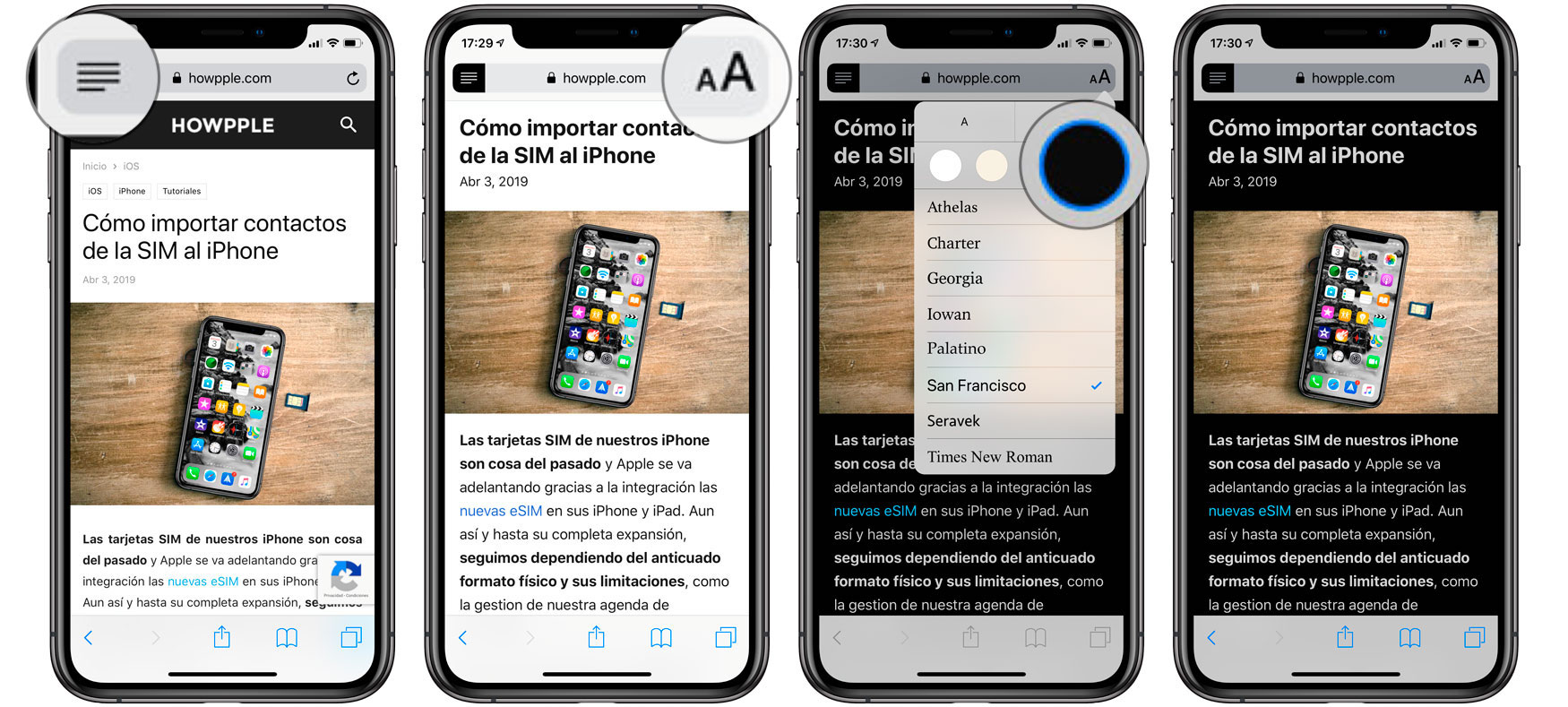
- Abrimos cualquier página web y pulsamos sobre cualquier enlace que nos interese ver en modo oscuro (no vale con las páginas principales, solo con artículos).
- Pulsamos en la barra de navegación sobre el icono con tres rayas horizontales que Apple llama vista del lector, eliminando anuncios, pop-up´s y demás elementos, para simplemente ver el articulo y sus imágenes relacionadas.(Os recordamos que es en la barra de navegación y no sobre el típico menú desplegable).
- Pulsamos entonces en el icono que aparece en la barra de navegación a la derecha con forma de letras «A», que hará que aparezca un menú emergente donde elegir el tamaño, tipo de letra y el color del fondo que elegiremos el fondo oscuro.
Para volver al modo normal, bastará con pulsar otra vez sobre el icono con las tres rayas horizontales (vista de lector). Una vez hecho esto, el estilo que hayamos elegido se guardará, con lo que a partir de este momento simplemente tendremos que pulsar sobre el icono para ver las diferentes páginas web en modo oscuro desde safari para iPhone, iPad y Mac.
Video Tutorial: Cómo usar el modo oscuro en Safari